显卡作为核心硬件之一,其性能直接影响到游戏体验、图像处理、视频剪辑以及AI运算等任务的效率。但对于许多普通用户来说,如何查看自己电脑的显卡型号与性能仍是一个常见问题。本文将为你详细介绍几种常用、简单且有效的方法,帮助你轻松掌握查看显卡信息的技巧。

方法一:任务管理器查看
1. 右键点击任务栏,选择“任务管理器”(快捷键 Ctrl + Shift + Esc)。
2. 点击上方的“性能”选项卡。
3. 在左侧选择“GPU 0”(以及“GPU 1”如果有的话)。
此处可以看到显卡的名称、显存占用、温度、图形引擎使用率等信息,适合快速了解系统正在使用的GPU。
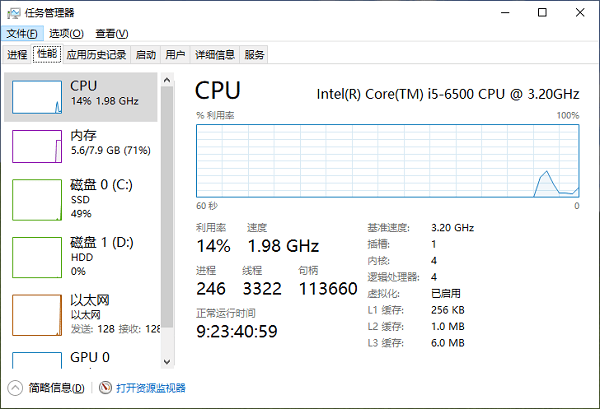
方法二:设备管理器查看
1. 右键点击“开始”按钮,选择“设备管理器”。
2. 展开“显示适配器”这一项。
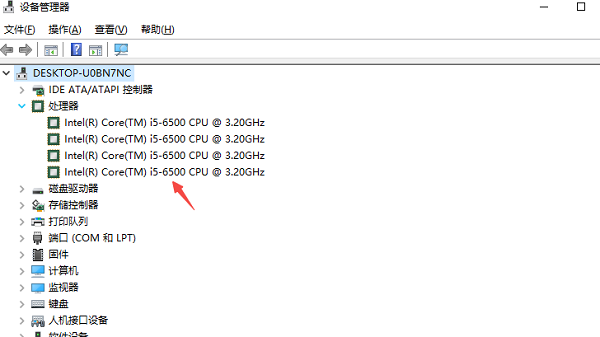
你将看到列出的显卡型号,例如“NVIDIA GeForce RTX 4060”或“Intel Iris Xe Graphics”。如果有两个设备,说明你的电脑搭载了双显卡系统(集显+独显)。
方法三:使用驱动人生查看
如果你需要了解更详细的显卡参数(如频率、显存类型、温度等),可以使用一些第三方工具。比如“驱动人生”便可以自动检测电脑显卡的详细参数信息,查看方法简单快捷,步骤如下:

 好评率97%
好评率97%  下载次数:4623887
下载次数:4623887 1. 点击上方下载按钮安装并打开“驱动人生”,切换到“硬件检测-硬件信息”界面;
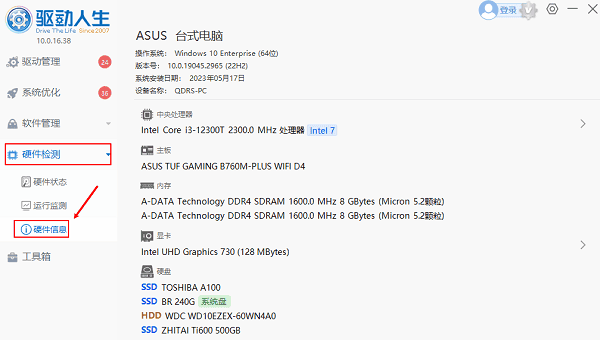
2. 在硬件信息界面,点击不同的硬件,我们就可以看到硬件的型号、内存、厂商信息等等,了解电脑详细的配置。
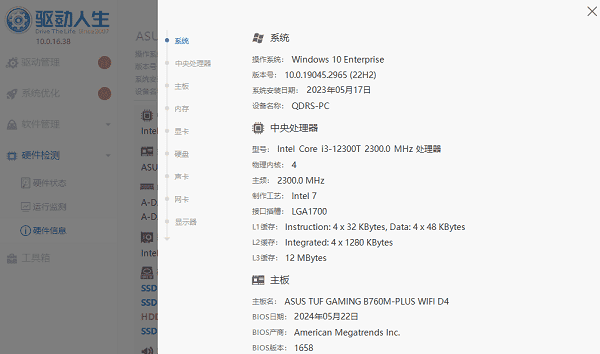
方法四:使用 DirectX 诊断工具
DirectX 是微软提供的图形接口工具,自带诊断功能:
1. 使用 Win + R 快捷键打开“运行”窗口。
2. 输入 `dxdiag` 并回车。
3. 在弹出的窗口中,点击“显示”或“显示 1”标签。
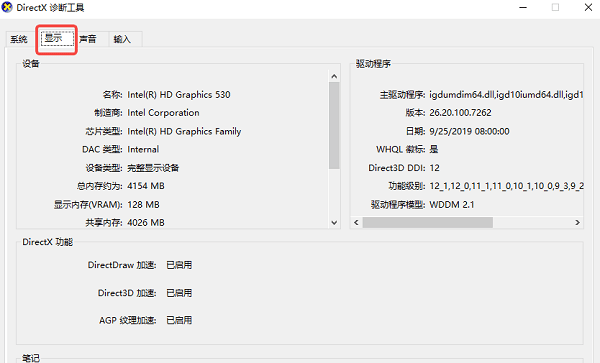
此处会显示更详细的信息,包括显卡名称、芯片类型、显存大小和驱动版本等,是比较专业的系统级查看方式。
方法五:使用命令提示符(CMD)或 PowerShell
如果你习惯用命令行工具,可以这样操作:
1. 打开“命令提示符”或“PowerShell”。
2. 输入以下命令后回车:
wmic path win32_VideoController get name
系统会返回显卡名称,适用于远程操作或界面故障情况下快速识别硬件。
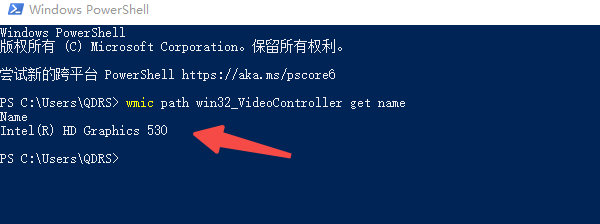
总结:根据需求选择查看方式
不同的查看方式适用于不同的使用场景:
| 查看方法 | 优点 | 适用人群 |
| 任务管理器 | 操作简单,信息直观 | 普通用户 |
| 设备管理器 | 辨别型号,确认是否为独显 | 基础用户 |
| 驱动人生 | 信息全面,支持导出记录 | 游戏、设计专业人士 |
| dxdiag 工具 | 显卡详细信息和驱动版本 | 稍有经验的用户 |
| 命令行 | 快速、适用于远程或无界面情况 | 高级用户、技术人员 |
掌握以上方法,无论你是新手还是老用户,都可以轻松查看和识别电脑的显卡信息。如果遇到网卡、显卡、蓝牙、声卡等驱动的相关问题都可以下载“驱动人生”进行检测修复,同时驱动人生支持驱动下载、驱动安装、驱动备份等等,可以灵活的安装驱动。



